
Android işletim sistemini kullanan cihazlarda biriside Sony firmasının ürettiği Xperia modelidir.Cihazınızda yazılımsal sorunlar,ekran ve desen kilidi gibi durumlar olursa cihazın sıfırlanması gerekmektedir.Bu işlemi ise Sony firmasının bir programı olan Xperia™ Companion programı ile yazılım yükleme işlemi yapmalıyız.
Xperia™ Companion programı ile yazılımsal sorunlar,yazılım güncelleme ve unutulan,hatalı girilen ekran-desen kilidi işlemlerini kolaylıkla yapabiliriz.Bu konumuzda ise sizlere Sony marka cihazlara nasıl sıfırlama yapılır-format atma-ekran yada desen kilidi sıfırlama işlemi yapılır onu anlatacağız.
Not : Bu işlem sonrası cihazınızda hiçbir bilgi kalmayacak ve hepsi silinecektir.Yani mümkünse cihazınızda bulunan bilgilerinizi mutlaka yedekleyiniz.Yapacağımız işlem tamamen daha önceden çok defa yaptığımı ve devamlı olarak kullandığımız bir işlemdir.Lütfen adımları dikkatli bir şekilde yapınız…
İlk olarak bilgisayarımıza Xperia™ Companion programını güvenilir bir siteden indiriyoruz.Size tavsiyemiz güncel olarak indirmek istiyorsanız Sony sitesinden indirmelisiniz.
Cihazınızı ayarlar bölümünden sıfırlamak istiyorsanız.Menü >> Ayarlar >> Yedekle ve Sıfırla >> Telefonu Sıfırla >> Herşeyi Sil dedikten sonra cihazda bulunan tüm bilgileriniz silinecektir ve geri dönüşü yoktur.Burada sadece işletim sisteminin yani Android sıfırlama olacaktır ve güncelleme olmayacaktır.
Cihazınızda ekran kilidi yada esen kilidi varsa ve sıfırlamak istiyorsanız yada yazılım atmak,güncellemek istiyorsanız Xperia™ Companion programını kullanmanız gerekmektedir.
Burada Sony Xperia modeline nasıl yazılım atılır yada güncelleme yapılır onu görebilirsiniz.Videoda farklı bir cihaz olarak işlem yapılmış.Tek değişen durum model farkından doğabilecek güncelleme işlemidir.
Sony Telefonlara Yazılım Güncellemesi Nasıl Yapılır?
Sony marka Android işletim sistemine sahip akıllı telefonların Sony Pc Companion isimli program ile yazılımının nasıl güncelleneceği hakkındaki bilgilere, resimli anlatım şeklindeki bu makaleden ulaşabilirsiniz.
Sony PC Companion isimli yazılımı ve gerekli sürücüleri Sony PC Companion indirebilirsiniz.
Sony PC Companion ile yazılım güncellemesinin yanında, telefonunuzu senkronize etme ve bilgilerinizi yedekleme işlemlerini de yapabilirsiniz.
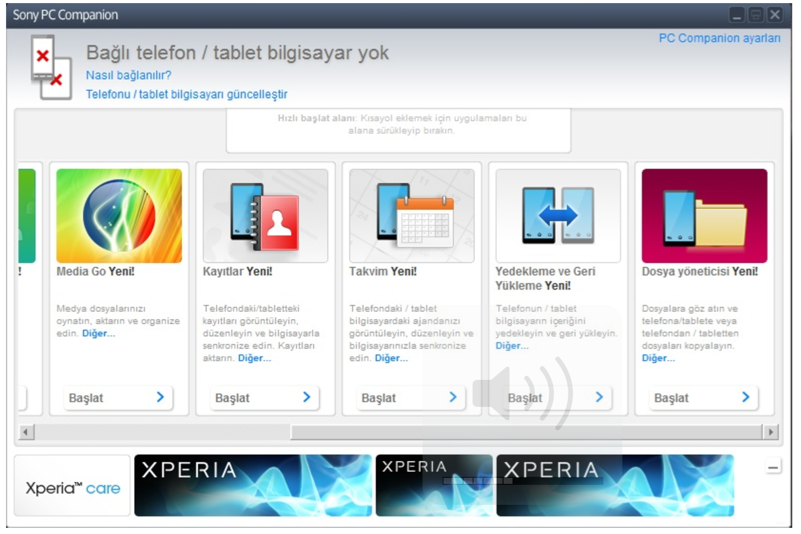
Program ve sürücülerin kurulum işlemleri bittikten sonra, telefonu USB kablo ile bilgisayar bağlıyoruz. Sony PC Companion cihazı otomatik olarak tanıyacak ve kullanılabilir yeni bir sürüm varsa size bilgi verecektir.
Yeni sürüm olduğunu belirten bu uyarı ekranında “Güncelleştir” tuşuna basarak güncelleme işlemlerini başlatıyoruz.
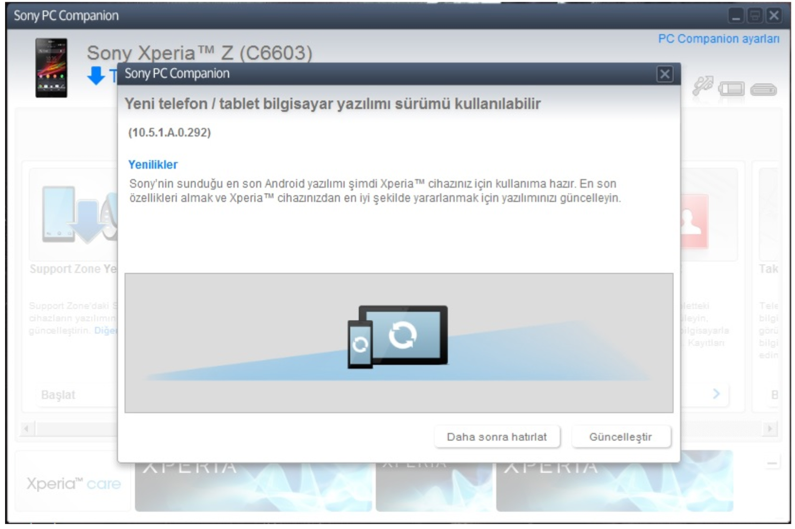
1.işlem sekmesi olan Başlat menüsünde, karşımıza bilgilerin yedekleneceği, yüklenecek versiyon bilgisi ve tahmini işlem süresi gibi güncelleme işlemi hakkındaki detaylı bilgiler geliyor. “Kabul Et” butonuna basıp devam ediyoruz.
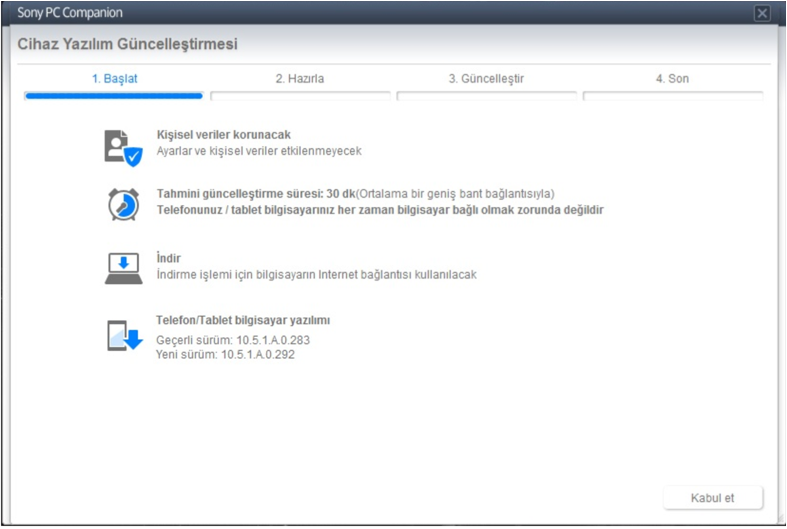
2.işlem sekmesi Hazırla, yeni yazılım sürümünün bilgisayara yükleneceği hakkındaki bilgileri içeriyor. İndirme işlemi sırasında telefonunuzun bilgisayara bağlı olması gerekmiyor.”Evet” tuşuna basarak indirme işleminin başlatılmasını onaylıyoruz.
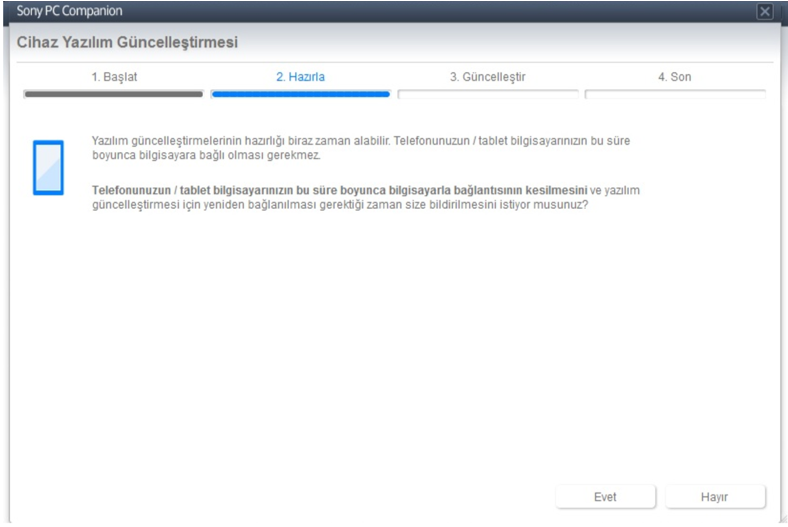
Bu işlemden sonra USB kabloyu çıkararak telefonun bilgisayar ile bağlantısını kesiyoruz.
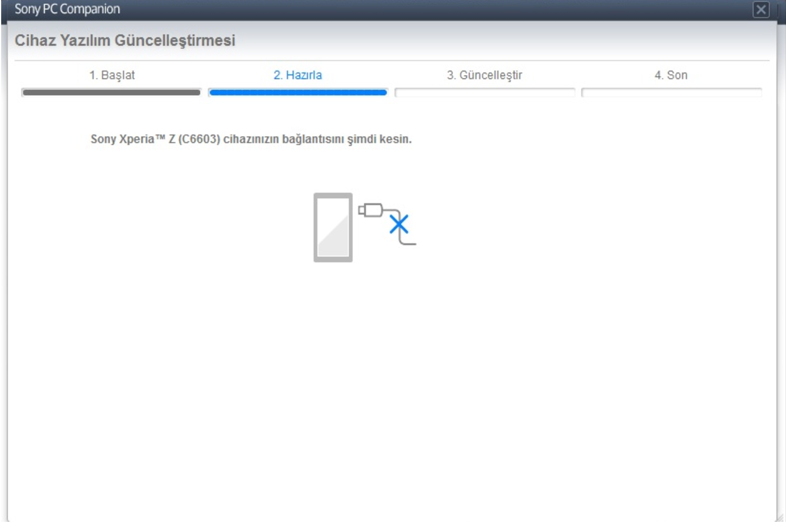
Yeni yazılımın bilgisayara indirilme işlemi bağlantıyı kestikten sonra otomatik olarak başlayacaktır.
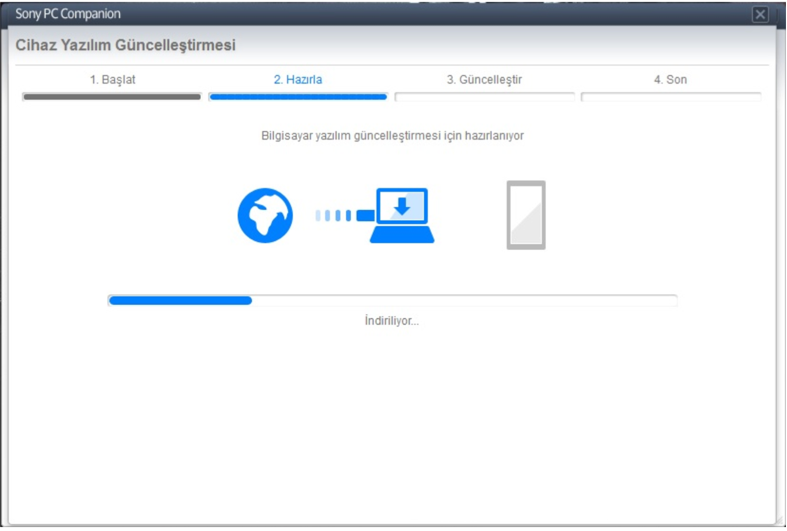
Yeni yazılımın indirilme süresi bilgisayarınızın internet bağlantı hızına göre değişkenlik göstermektedir.
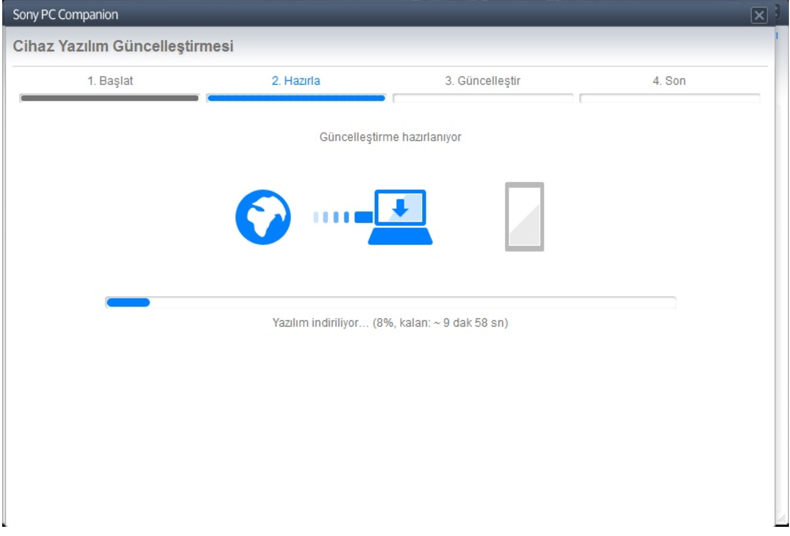
İndirme işleminin yaklaşık tamamlanma süresini ekrandan takip edebilirsiniz.
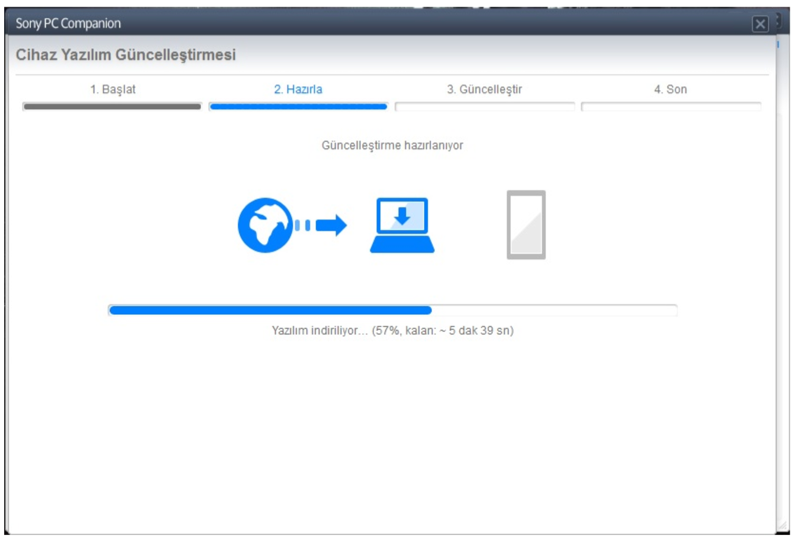
Sony PC Companion, yazılım indirme işlemi tamamlandığında bilgi verecektir.”İleri” tuşuna basarak devam ediyoruz.
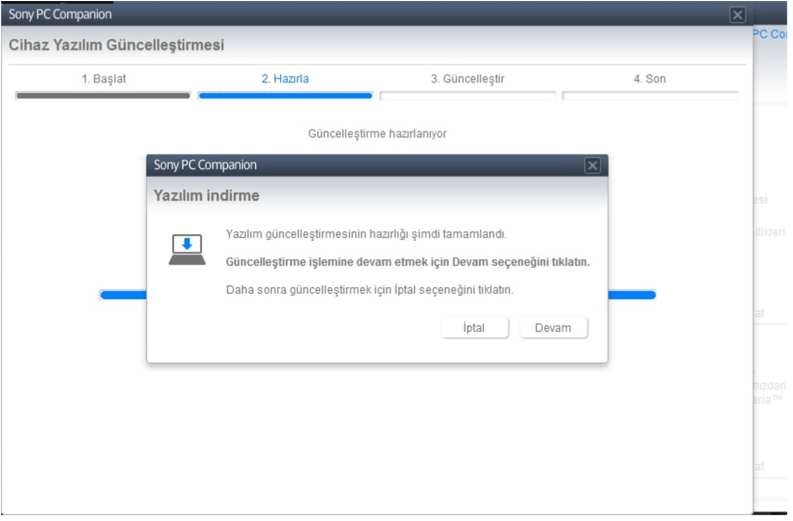
Karşımıza yazılım güncellemesi yapılacağı sırada nelere dikkat edilmesi gerektiği hakkında uyarılar çıkıyor. İşlem sırası esnasında telefonun kullanılmaması gerektiği gibi oldukça önemli olan bu uyarıları dikkatlice okuyup, alttakı onay kutucuğunu işaretlememiz ve devam etmek için “Devam” tuşuna basmamız gerekiyor.
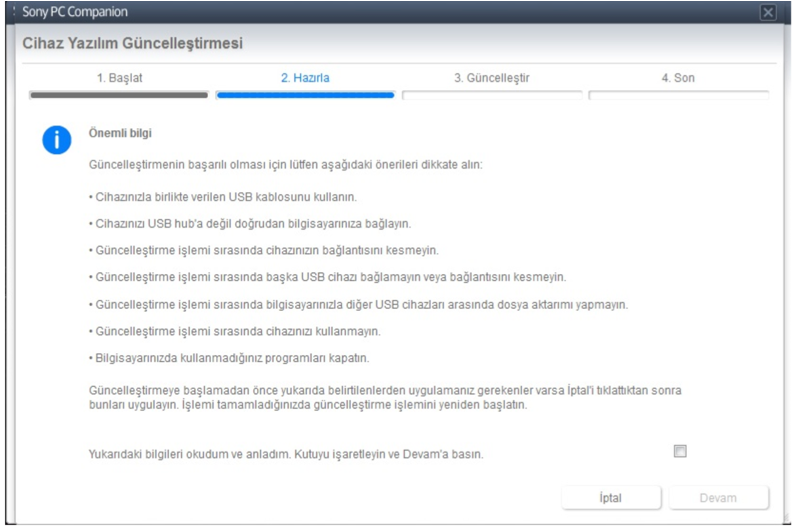
Sıradaki adımda telefonumuzu açık şekilde bilgisayara bağlıyoruz. Telefon kısa bir süre içerisinde kendiliğinden kapanacak ve yazılım güncelleme moduna geçecektir. Başlayacak güncelleme işlemleri süresince telefonunuzun bilgisayar bağlantısının kesilmemesine dikkat ediniz.
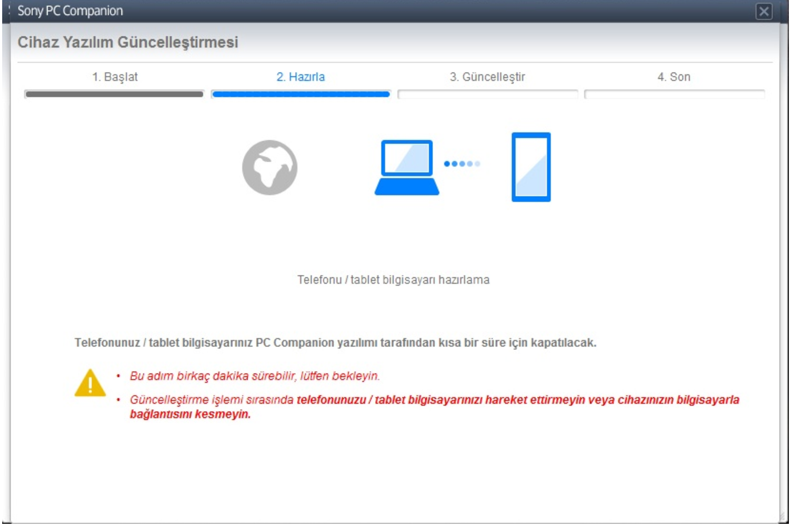
Güncelleme işleminin ilerleyişini ortadaki ilerleme çubuğundan takip edebilirsiniz.
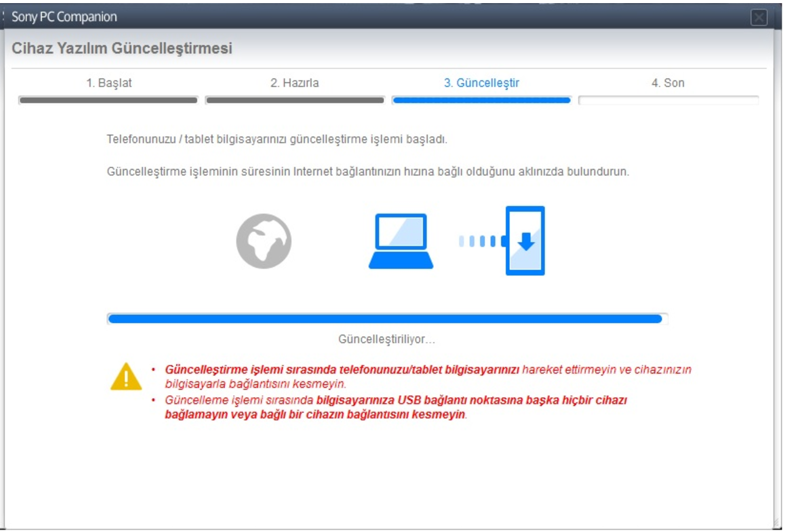
Sony PC Companion, güncelleme işlemi bittiği uyarısını verecek ve telefonu açmanızı isteyecektir. Telefonun bataryasını çıkarmadan ve bilgisayar bağlantısını kesmeden telefonu açıyoruz. Güncelleme sonrası telefonu başlatma süresi, normal süreden biraz daha uzun sürecektir.

İşlemler tamamlandığında, telefonun yeni yazılım sürümünü gösteren ekranda “Son” tuşuna basarak güncelleme işlemini bitiriyoruz.
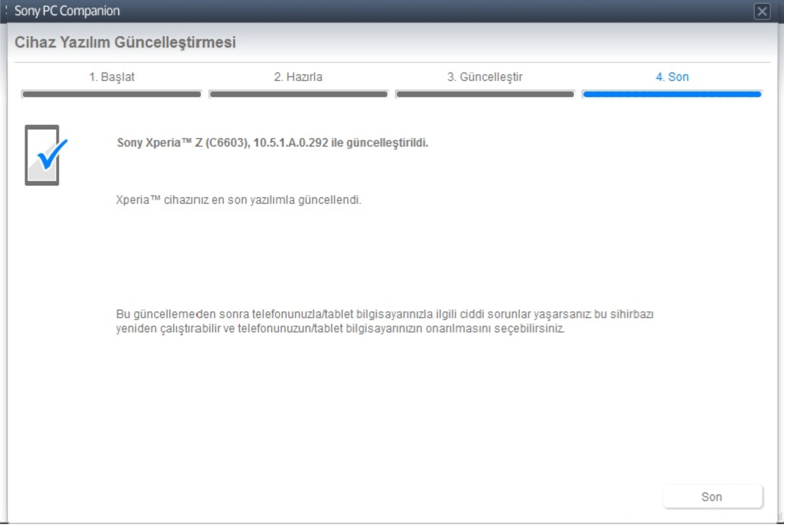
Sony PC Companion programını çalıştırdığınızda, eğer telefonunuz en güncel yazılım sürümüne sahipse karşınıza çıkan seçeneklerden biri “Telefonumu Onar” seçeneği olacak. Telefonunuzda karşılaştığınız problemlerin yazılım yüklenmesi ile düzeleceği durumlarda “Telefonumu Onar” menüsünü kullanmanızı öneririz.







